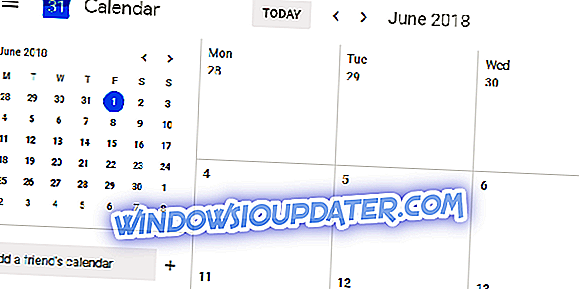Memiliki bilah kuning di Internet Explorer pada komputer Windows 8.1 atau Windows 10 dapat sangat membantu dalam beberapa situasi. Bilah informasi kuning masing-masing dimaksudkan untuk menawarkan informasi tambahan tentang segala jenis kesalahan yang mungkin Anda dapatkan selama menggunakan Internet Explorer.
Salah satu pesan terpenting yang mungkin muncul adalah pesan ini: Untuk membantu melindungi keamanan Anda, Internet Explorer memblokir situs ini dari mengunduh file ke komputer Anda. Lansiran muncul di layar ketika Anda mencoba mengakses file unduhan yang berpotensi berbahaya.
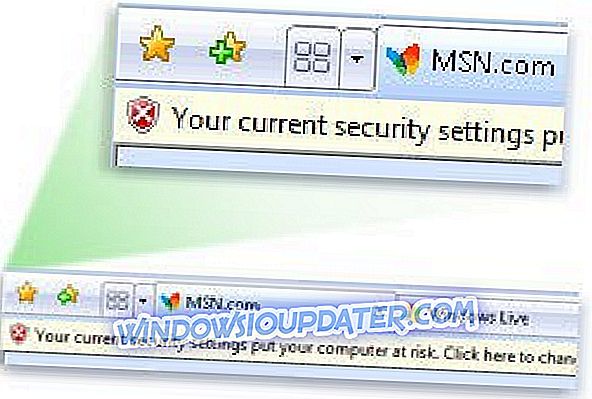
Jadi pada dasarnya bilah informasi persis bilah peringatan kuning yang Anda dapatkan di Windows 8.1 / Windows 10 dan memberi tahu Anda tentang masalah apa pun yang mungkin terjadi saat Anda menggunakan komputer. Bilah ini terletak di bagian atas Internet Explorer untuk Windows 8.1 atau Windows 10. Kabar baiknya adalah Anda dapat menonaktifkannya dengan sangat cepat dengan mengikuti tutorial di bawah ini.
Langkah-langkah untuk menonaktifkan bilah informasi di Windows 10, 8.1
Sebelum kita menyelam, perlu disebutkan bahwa tidak disarankan untuk mematikan semua pesan peringatan dan pemberitahuan yang Anda dapatkan di PC Anda. Beberapa di antaranya sangat berguna dalam melindungi perangkat Anda dari program atau virus yang tidak diinginkan.
- Klik kiri pada tombol "Start" yang Anda miliki di sisi kanan bawah Desktop di Windows 8.1 atau Windows 10.
- Di kotak pencarian Anda disajikan di sana Anda harus mengetikkan "Internet Explorer".
- Klik kiri pada ikon "Internet Explorer" yang Anda miliki di daftar pencarian itu.
- Sekarang Internet Explorer terbuka Anda harus klik kiri atau ketuk pada fitur "Alat" yang terletak di sisi kiri atas Internet Explorer.

- Dari menu Tools, Anda perlu mengklik kiri atau mengetuk fitur "Opsi Internet".
- Klik kiri atau ketuk tab "Keamanan" yang Anda miliki di sisi atas jendela "Opsi Internet".
- Klik kiri atau ketuk fitur "Level kustom" yang disajikan pada tab "Keamanan".
- Anda akan disajikan dengan daftar opsi di mana Anda harus mencari "Permintaan otomatis untuk kontrol ActiveX".
- Setelah Anda menemukan fitur di atas, Anda perlu mengklik kiri atau mengetuknya dan menonaktifkannya untuk mencegah pesan lebih lanjut dari bagian ini.
Catatan: Anda harus melakukan ini untuk setiap jenis pesan yang Anda dapatkan di bilah peringatan kuning untuk menonaktifkannya.
- Setelah Anda mengklik kiri pada fitur itu, Anda perlu mengklik kiri lagi pada tombol "OK" yang Anda miliki di sisi bawah jendela.
- Klik kiri atau ketuk "Ya" untuk mengonfirmasi perubahan yang Anda buat.
- Klik kiri pada tombol "OK" untuk menyimpan perubahan yang Anda buat.
Sekarang setelah Anda memblokir lansiran, Anda juga perlu mematikan pemberitahuan yang terkait dengan munculan yang diblokir. Buka tab Privasi, navigasikan ke pemblokir Pop-up dan pilih Pengaturan. Yang perlu Anda lakukan adalah hapus centang pada opsi " Tampilkan bilah Informasi ketika pop-up diblokir ". Dengan cara ini, Anda tidak akan menerima peringatan tentang sembulan yang telah diblokir.
Jadi, di sana Anda memiliki metode tentang cara menonaktifkan bilah kuning peringatan di Internet Explorer untuk semua jenis pesan yang muncul di Windows 8.1 atau Windows 10. Jika Anda memiliki pertanyaan atau saran tentang artikel ini, Anda dapat menggunakan bagian komentar di bawah.